Como consertar o Skype Translator que não funciona em smartphone e PC
Dicas E Truques Do Android / / August 05, 2021
Se o recurso Skype Translator não está funcionando em seu smartphone ou PC, aqui estão algumas correções para experimentar. Embora estejamos vendo alguns novos jogadores surgindo nos segmentos de videochamada, o Skype ainda conseguiu criar uma fortaleza neste domínio. Você tem Ampliação, Festa em casa, Duo, Hangouts Meet e, bem, até o WhatsApp agora expandiu sua videochamada para 8 membros dos quatro atuais. Mas, para videochamadas profissionais, bem, achamos que o Skype veio para ficar.
Existem toneladas de recursos incorporados neste aplicativo que o torna um dos melhores. No entanto, um de seus recursos mais úteis, o Skype Translator, está enfrentando muitas críticas ultimamente. Isso ocorre porque ele simplesmente não está funcionando conforme o esperado. Infelizmente, o referido erro está acontecendo para ambos, Smartphone bem como usuários de PC. Portanto, se você também estiver enfrentando esse problema, aqui estão alguns dos métodos para corrigir esse problema do Skype Translator.

Índice
-
1 Corrigir que o Skype Translator não funciona em smartphone e PC
- 1.1 Fix 1: Reenviar solicitação de tradutor
- 1.2 Correção 2: redefinir / reparar o Skype
- 1.3 Fix 3: atualize o aplicativo
- 2 Conclusão
Corrigir que o Skype Translator não funciona em smartphone e PC
Se você estiver realizando uma videochamada com pessoas de diferentes países ou idiomas, o tradutor do Skype é útil. Ele irá traduzir automaticamente todas as suas chamadas e mensagens para o seu idioma preferido. No entanto, tudo isso soa bem apenas se funcionar como planejado.
Nos últimos tempos, não podemos dizer o mesmo, pois esse recurso falha frequentemente e não está funcionando para muitos usuários. Se você também está enfrentando esse problema do Skype Translator, tente as seguintes correções fornecidas abaixo. As instruções são fornecidas para smartphones e também para PC.
Fix 1: Reenviar solicitação de tradutor
A primeira correção envolve o reenvio da solicitação do tradutor em sua plataforma. Siga as etapas para fazer isso no seu PC e depois no smartphone.
No PC
- Lançar o Skype aplicativo em seu PC.
- Clique com o botão direito na conversa que precisa ser traduzida e selecione o Ver perfil opção.
- Agora vá até o final e clique no Enviar pedido de tradução opção.
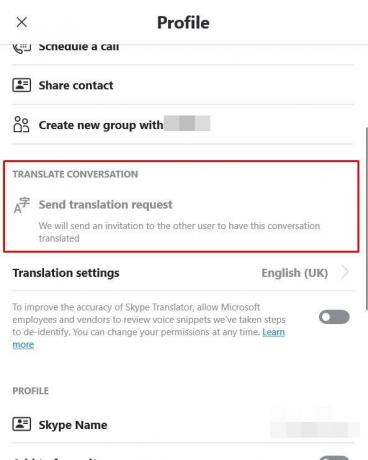
- Agora você deve ver a solicitação do tradutor enviada a mensagem. É isso aí. Agora use o recurso Skype Translator e veja se o problema foi corrigido ou não.
Em Android / iOS
- Abra o Skype aplicativo em seu dispositivo.
- Pressione e segure a conversa que você deseja traduzir e selecione o Ver perfil opção.
- Em seguida, role até a parte inferior do Perfil página e toque em ‘Enviar pedido de tradução'Opção.

- Ao fazer isso, você deve ver agora o Mensagem de solicitação de tradução enviada.
- Acima disso, há também um Configurações de tradução opção. Você pode ajustar uma configuração ou duas de lá, se desejar.
- Depois de fazer isso, tente usar o recurso Skype Translator, o problema deve ser corrigido, se não seguir o próximo método fornecido abaixo.
Correção 2: redefinir / reparar o Skype
Reparar o Skype usando as ferramentas integradas do Windows pode resolver o problema. Ou você também pode tentar redefini-lo e trazê-lo de volta ao estado padrão. Veja como isso pode ser feito no seu PC e também no smartphone.
No PC
- Abra o Configurações menu no menu Iniciar.
- Selecione Apps e você será levado para o Aplicativos e recursos seção.
- Role para Skype e clique no Avançado opção.
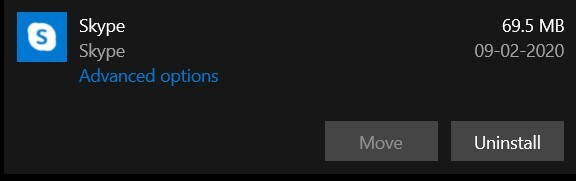
- Em seguida, vá para o Reparar opção e clique nela. Aguarde alguns minutos para que o processo seja concluído. Depois de fazer isso, abra o Skype e veja se o erro foi corrigido. Caso contrário, tente redefini-lo.

- Para redefinir, vá para Aplicativos e recursos > Skype > Avançado > Redefinir. Agora tente acessar o recurso Skype Translator e verifique se o erro foi corrigido ou não.
No Android
Embora não haja nenhuma opção direta ou redefinir o aplicativo, limpar os dados fará a mesma coisa. Então, para fazer isso, siga as etapas abaixo:
- Vá para o Configurações página no seu dispositivo.
- Em seguida, navegue para Aplicativos e notificações e toque em Informações do aplicativo.
- Role para Skype e toque no Armazenamento e cache opção.

- Dentro disso, toque em Apagar os dados (ou Limpar armazenamento).
- Feito isso, reinicie o Skype e veja se o erro do tradutor foi corrigido. Caso contrário, há mais uma coisa que você pode experimentar.
Fix 3: atualize o aplicativo
Se nenhum dos métodos acima funcionou a seu favor, tente atualizar o aplicativo para a versão mais recente. O motivo pelo qual estamos dizendo que esta é uma nova versão de qualquer aplicativo não apenas adiciona novos recursos, mas também corrige muitos bugs e problemas, além de trazer estabilidade ao aplicativo. Então vá em frente, baixe e instale a versão mais recente do aplicativo para o seu dispositivo a partir dos links abaixo:
- Baixar: Skype (Android)| Skype (iOS) | Skype (Windows)
Conclusão
Com isso, esperamos que você tenha corrigido os problemas do Skype Translator com sucesso. Compartilhamos três tipos diferentes de correções, qualquer um dos três deve dar conta do recado. Por falar nisso, mantenha-nos informados sobre qual deles funcionou melhor para você. No entanto, se nenhuma das opções acima conseguiu retificar seus problemas, você deve enviar um feedback para a equipe de suporte do Skype.
Para fazer isso, vá para o seu smartphone, inicie o aplicativo e toque na sua foto de perfil. Em seguida, vá para Configurações> Ajuda e feedback> Dar feedback. Digite sua preocupação e clique em Enviar. Por outro lado, se você estiver em um PC, vá para Bate-papos, toque no menu de hambúrguer e selecione Ajuda e Feedback. Em seguida, selecione Enviar feedback, escreva aí suas dúvidas e clique em Enviar. E enquanto você estará esperando por uma resposta do final deles, confira nosso Dicas e truques para iPhone, Dicas e truques para PC, e Dicas e truques do Android.



